그리운 협동 게임의 즐거움을 경험해보세요! 친구들과 하나의 콘솔에 모여 있던 시절을 기억하시나요? Minecraft의 분할 화면 모드로 그 마법을 재현해보세요. 이 가이드는 Xbox One 및 기타 콘솔에서 분할 화면 Minecraft를 플레이하는 방법을 보여줍니다. 친구들을 모아 간식을 준비하고 시작해보세요!
중요 고려 사항:
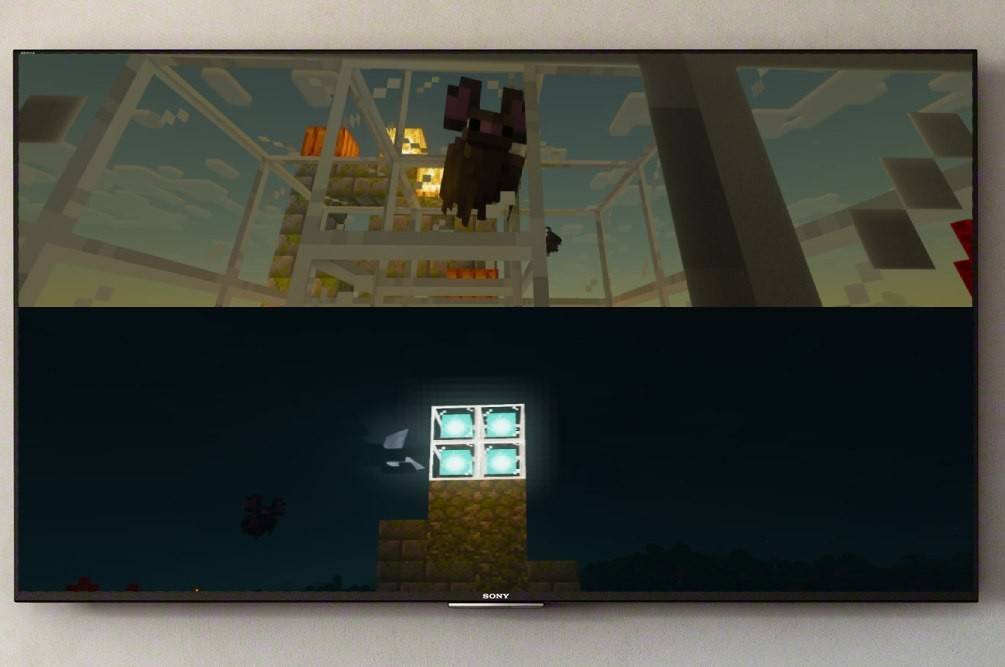 이미지: ensigame.com
이미지: ensigame.com
Minecraft 분할 화면은 콘솔 전용 기능입니다. 안타깝게도 PC 플레이어는 이런 방식으로 참여할 수 없습니다. TV 또는 모니터가 HD(720p) 해상도를 지원하는지, 콘솔이 호환되는지 확인하세요. HDMI 연결은 자동으로 해상도를 설정합니다. VGA 연결은 콘솔 설정에서 수동 조정이 필요할 수 있습니다.
로컬 분할 화면 게임 플레이:
 이미지: ensigame.com
이미지: ensigame.com
최대 4명이 로컬 분할 화면을 즐길 수 있습니다. 일반적인 프로세스는 다음과 같습니다(특정 버튼 누르는 방법은 콘솔마다 약간 다를 수 있음).
- 콘솔 연결: 최적의 결과를 얻으려면 HDMI 케이블을 사용하세요.
- Minecraft 실행: 새로운 세계를 만들거나 저장된 게임을 로드하세요. 결정적으로 설정에서 멀티플레이어 옵션을 비활성화하세요.
- 세계 구성: 난이도, 게임 모드, 세계 설정을 선택하세요.
- 게임 시작: 로드한 후 버튼을 눌러 플레이어를 추가합니다(예: PS에서는 "옵션", Xbox에서는 "시작"). 이 버튼을 두 번 눌러야 합니다.
- 플레이어 로그인: 각 플레이어는 자신의 계정에 로그인하여 게임에 참여합니다.
- 화면 분할 마법: 화면이 자동으로 섹션(2~4인)으로 나누어집니다.
 이미지: ensigame.com
이미지: ensigame.com
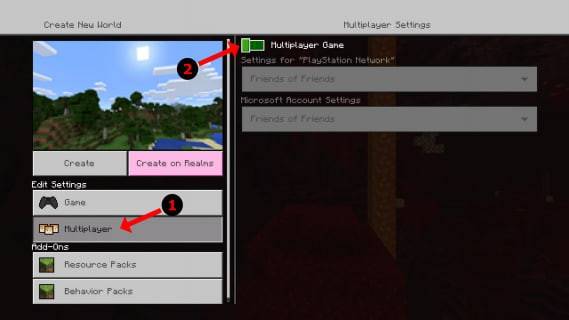 이미지: alphr.com
이미지: alphr.com
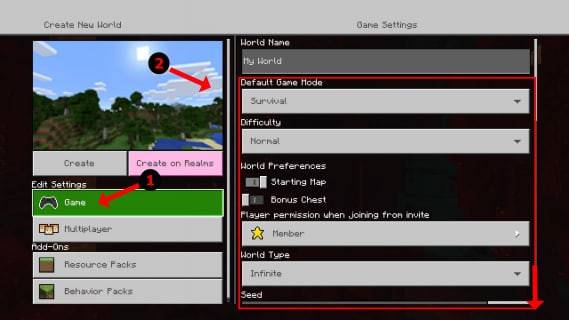 이미지: alphr.com
이미지: alphr.com
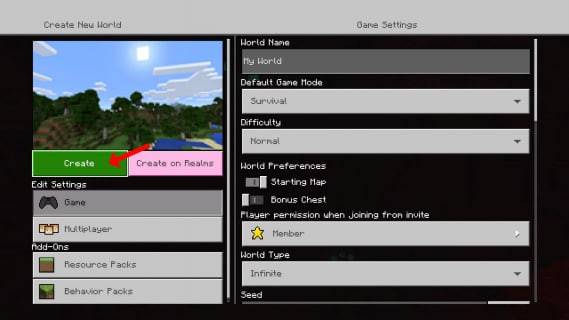 이미지: alphr.com
이미지: alphr.com
 이미지: alphr.com
이미지: alphr.com
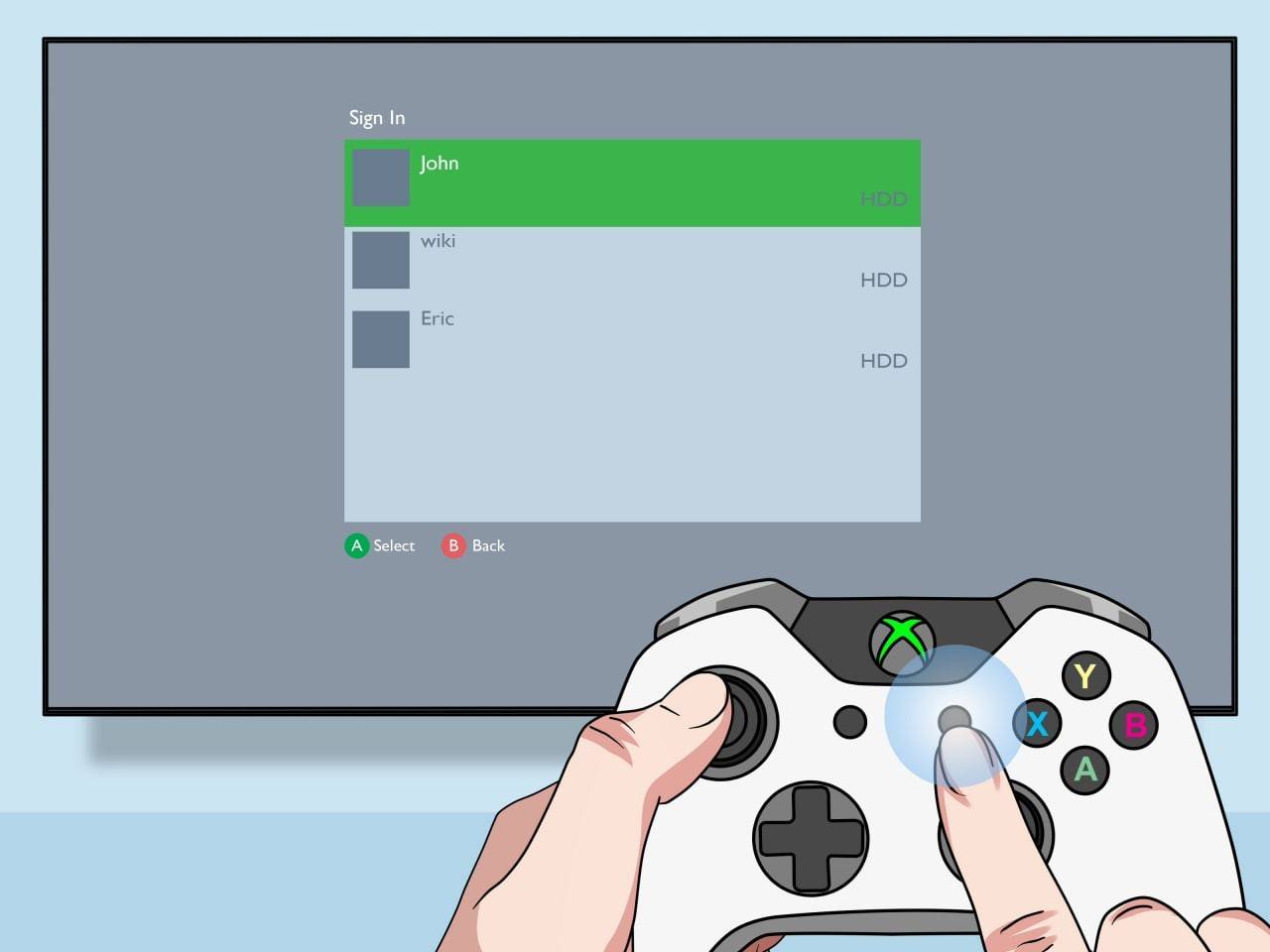 이미지: pt.wikihow.com
이미지: pt.wikihow.com
로컬 분할 화면을 갖춘 온라인 멀티플레이어:
온라인 플레이어와 직접 화면 분할을 할 수는 없지만 로컬 분할 화면과 온라인 멀티플레이어를 결합할 수는 있습니다. 위의 로컬 분할 화면 단계를 따르되 게임을 시작하기 전에 멀티플레이어 옵션을 활성화하세요. 그런 다음 온라인 친구에게 초대장을 보내세요.
 이미지: youtube.com
이미지: youtube.com
로컬 및 온라인에서 친구들과 함께 Minecraft의 몰입형 협동 경험을 즐겨보세요!


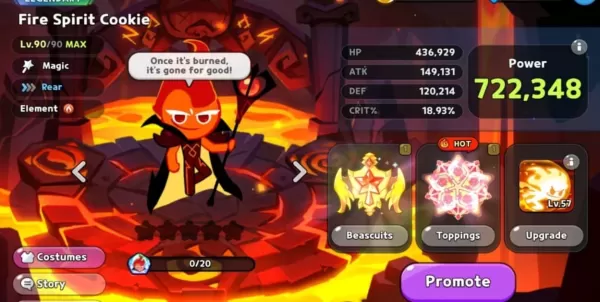


![Chubby Story [v1.4.2] (Localizations)](https://images.737c.com/uploads/85/1719638042667f981a5e9f8.jpg)


